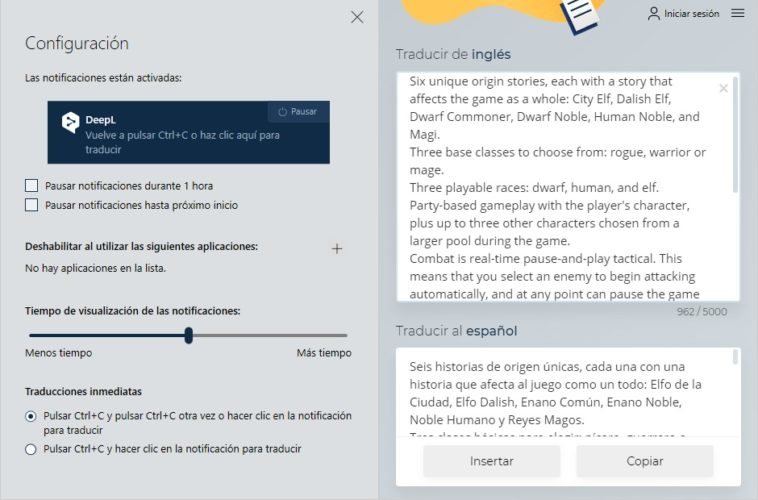Si alguien necesita traducir algo en la Web sabe que Google Translate está a un par de clics de distancia, pero también sabe que sus resultados pueden ir de lo cómico a lo desastroso. Es muy probable que DeepL sea el mejor traductor alternativo a Translate, y cuenta con una versión en línea bastante robusta, sin embargo, todos los interesados en reproducir ese beneficio sobre sus escritorios podrán hacerlo gracias a una nueva app en fase beta.
Si el inglés es una barrera muy importante o debes procesar un extracto en otro lenguaje para tener aunque sea una idea básica de lo que dice, la opción número uno en línea sigue siendo Google Translate. De hecho, el propio navegador Chrome te ofrecerá traducir páginas enteras, pero he notado que los usuarios terminan desactivando la opción. ¿Por qué? En primer lugar, ejercer un mayor control sobre qué se traduce y qué no, y en segundo lugar, hay ocasiones en las que Translate se equivoca… mucho.
Entonces, ¿qué otras opciones hay? El viejo Babel Fish está tan muerto como la mayoría de los servicios de Yahoo (hay un portal con servicios de traducción que lleva ese nombre), y el traductor de Bing no supera a Translate que digamos. Aquí es cuando aparece DeepL. No son pocos lo que ven a DeepL como el mejor traductor en línea, pero ahora surge la posibilidad de acceder a sus funciones a través de una app.
DeepL: El mejor traductor de la Web, ahora en una app
Todo comienza con la descarga de su instalador, que pesa poco más de 130 megabytes en su versión para Windows. DeepL colocará un icono en la bandeja de sistema, sobre el cual podemos hacer doble clic para abrir la ventana principal de traducción, o acceder al menú de configuración. La ventaja de DeepL se encuentra en su manejo de los atajos de teclado y el portapapeles. Si quieres traducir un texto en una página Web, es suficiente con seleccionarlo, presionar Ctrl+C para una enviar copia normal al portapapeles, y Ctrl+C una segunda vez para indicar a DeepL que deseas traducirlo.
Si ese comportamiento no te agrada, puedes reemplazar al segundo Ctrl+C con un clic en la notificación. Otras opciones son desactivar las notificaciones por una hora, desactivarlas hasta el próximo reinicio del equipo, modificar el tiempo de visualización de las notificaciones, y algo muy importante que es crear una «lista negra» de aplicaciones a las que DeepL debe ignorar por completo (procesadores de texto y hojas de cálculo son buenos candidatos).
La aplicación de DeepL es compatible con Windows y MacOS, pero imagino que no debería ser difícil para sus desarrolladores publicar un build Linux u ofrecer cierta compatibilidad vía Wine. Ahora, todavía quedan ciertas dudas sobre la utilidad del programa. Si la gran mayoría de las traducciones se realizan en el navegador, imagino que una pestaña con DeepL cargado es suficiente. Aún así, no dejes que esto te detenga. Descarga una copia y comparte un comentario con nosotros. ¿Qué te parece la app de DeepL?
Sitio oficial y descarga: Haz clic aquí